使用本手冊
警告
注意
目錄
安全與使用資訊
警告
注意
快速入門指南
1. 取下電池蓋。
2. 插入 SIM 或 USIM 卡。
3. 插入電池。
4. 蓋上電池蓋。
1. 開啟手機側面的多功能插孔蓋。
2. 將旅行充電器的較小一端插頭插入多功能 插孔中。
3. 將旅行充電器較大一端插入電源插座。
4. 當電池充滿電 ( 圖示不再移動) 時, 從電源插座中拔下旅行充電器。
5. 從手機上拔下旅行充電器。
6. 合上多功能插孔外蓋。
1. 開啟手機側面記憶卡插槽的外蓋。
2. 插入記憶卡,有標籤的一面向下。
3. 將記憶卡推入卡槽,直到鎖定到位。
1. 在主畫面上,按 [] ’ 無線裝置管理 員。
2. 選擇電話。
3. 按 <完成>。
1. 在主畫面上,按 <開始>。
2. 選擇應用程式或資料夾。
1. 按 [] ’ <開始>。
2. 選擇應用程式或資料夾。
1. 按住 [] 開啟工作管理員。
2. 捲動選擇應用程式並按 <結束工作>。
1. 在主畫面上,輸入區號和電話號碼。
2. 按 [] 撥打該號碼。
3. 要結束通話,按 []。
1. 有來電時,按 []。
2. 對於視訊通話,按 <顯示我> 以允許來 電者通過前置鏡頭看到您。
3. 要結束通話,按 []。
1. 按 []。
2. 捲動至要撥打的未接來電。
3. 按 [] 撥打。
1. 在主畫面中按 [],顯示最近通話的號 碼清單。
2. 捲動至所需號碼,然後按 [] 撥打。
1. 在主畫面上,按 <開始> ’ 訊息中心 ’ SMS/MMS。
2. 按 <功能表> ’ 新增。
3. 輸入電話號碼或按確認鍵選擇連絡人。
4. 向下捲動並輸入文字。
5. 按 <發送> 以傳送訊息。
1. 在主畫面上,按 <開始> ’ 訊息中心 ’ SMS/MMS。
2. 選擇文字訊息。
1. 在主畫面上,輸入電話號碼並按 <儲存>。
2. 按確定鍵 ’ 連絡人類型。
3. 輸入連絡人資料。
4. 完成輸入資料後,按 <儲存> 或 <完成> 儲存連絡人名片。
1. 在主畫面上,按 <開始> ’ 連絡人。
2. 輸入要尋找的名稱開首的幾個字母。
3. 從搜尋清單中捲動選擇連絡人名稱。
1. 按住相機鍵以打開相機。
2. 將鏡頭對準物件,作出任何調整。
3. 按確認鍵或相機鍵拍攝相片。
4. 選擇 <儲存> 儲存相片。
1. 按住相機鍵以打開相機。
2. 按 [1] 切換到錄影模式。
3. 將鏡頭對準物件,作出任何調整。
4. 按確認鍵或相機鍵開始錄影。
5. 按 <> 停止錄影。
6. 按 <儲存> 儲存影片。
1. 新增音樂檔案至手機。
2. 在主畫面上,按 <開始> ’ <其他> ’ Windows Media。
3. 按 <功能表> ’ 更新媒體櫃。
4. 完成對媒體櫃的更新後,按 <完成>。
5. 選擇我的音樂。
6. 選擇音樂類別 ’ 音樂檔案。
7. 使用下列按鍵控制播放:
8. 完成後,按 <功能表> ’ 停止。
1. 在主畫面上,按 <開始> ’ <其他> ’ Windows Media。
2. 按 <功能表> ’ 媒體櫃 ’ 我的音樂。
3. 選擇音樂類別並捲動選擇音樂檔案。
4. 按 <功能表> ’ 排入佇列。
5. 重複步驟 3-4 以加入更多檔案。
6. 按 <功能表> ’ 現正播放 ’ <功能表> ’ 儲存播放清單。
7. 輸入播放清單名稱,然後按 <完成>。
1. 在主畫面上,按 <開始> ’ 設定 ’ 聲音 ’ 鈴聲。
2. 向左或向右捲動選擇來電鈴聲。
3. 按 <完成>。
1. 在主畫面上,按 <開始> ’ 設定 ’ 操作模式。
2. 捲動選擇模式並按 <完成>。
1. 在主畫面上,按 <開始> ’ 設定 ’ 操作模式。
2. 捲動選擇模式,然後按 <功能表> ’ 編輯。
3. 根據需要更改設定。
4. 完成個人化模式後,按 <完成>。
1. 在主畫面上,按 <開始> ’ 設定 ’ 顯示 ’ 主畫面。
2. 向左或向右捲動以在主畫面版面配置中更 換佈景主題。
3. 向下捲動選擇背景影像。
4. 向左或向右捲動選擇背景圖案。
5. 完成後,按 <完成>。
通訊
1. 在主畫面上,按住 [0] 以插入 + 字元。
2. 輸入要撥打的完整號碼 (國家代碼、區號 和電話號碼),然後按 [] 撥打。
1. 在主畫面上,按 <開始> ’ 連絡人。
2. 捲動選擇要撥打的號碼,然後按 [] 撥 打。
1. 在主畫面上,按 <開始> ’ 程式集 ’ 通話記錄。
2. 向上或向下捲動選擇所需號碼或名稱,然 後按 [] 撥打。
1. 在主畫面上,按 <開始> ’ 設定 ’ 電話 ’ 語音通話 ’ 來電轉接。
2. 選擇一個轉接選項並輸入電話號碼。
1. 在主畫面上,按 <開始> ’ 設定 ’ 電話 ’ 語音通話 ’ 通話限制。
2. 選擇通話類型 ’ 限制選項。
1. 在主畫面上,按 <開始> ’ 訊息中心 ’ SMS/MMS。
2. 按 <功能表> ’ 新增。
3. 輸入接收者號碼或按 <功能表> ’ 新增 收件人選擇連絡人。
4. 按 <功能表> ’ 切換至多媒體訊息。
5. 向下捲動並輸入訊息文字。
6. 按 <功能表> ’ 新增並加入項目。
7. 按 <發送> 以傳送訊息。
1. 在主畫面上,按 <開始> ’ 訊息中心 ’ 設定電子郵件。
2. 輸入電子郵件地址和密碼,然後按 <下一步>。
3. 要手動設定電子郵件帳號,清除嘗試從網 際網路自動取得電子郵件設定旁的核取方 塊。
4. 按 <下一步>。
5. 選擇預定的電子郵件供應商並按 <下一步>。
6. 輸入個人名稱和帳號名稱,然後按 <下一步>。
7. 輸入傳入郵件伺服器並選擇帳號類型, 然後按 <下一步>。
8. 輸入使用者名稱和密碼,然後按 <下一步>。
9. 輸入外送郵件伺服器,然後按 <下一步>。
10. 設定手機與伺服器連接的頻率,並在自動 傳送/接收中檢查是否有傳入電郵訊息 (如有需要)。
11. 按 <完成>。
1. 在主畫面上,按 <開始> ’ 訊息中心。
2. 選擇電子郵件帳號的名稱。
3. 按 <功能表> ’ 新增。
4. 在「收件者」欄輸入電子郵件地址, 或按 <功能表> ’ 新增收件者以選擇連 絡人。
5. 向下捲動並輸入訊息主旨。
6. 向下捲動並輸入訊息文字。
7. 按 <功能表> ’ 插入並附加檔案 (如有需要)。
8. 按 <傳送> 以傳送訊息。
1. 在主畫面上,按 <開始> ’ 訊息中心。
2. 選擇電子郵件帳號的名稱。
3. 按 <功能表> ’ 傳送/接收。
1. 在主畫面上,按 <開始> ’ 訊息中心。
2. 選擇 SMS/MMS 或電子郵件帳號的名 稱。
3. 要下載電子郵件的完整內容,從清單選擇 電子郵件或按 <功能表> ’ 下載郵件。
1. 在開啟的電子郵件中,捲動選擇附件並按 確認鍵。
2. 按確認鍵 ’ <開啟> 以開啟附件。
1. 在開啟的電子郵件中,捲動選擇附件並按 確認鍵下載。
2. 按確認鍵 ’ <開啟> 以開啟附件。
3. 按 <功能表> ’ 檔案掍t存新檔...。
4. 設定檔案名稱和記憶體位置,然後按 <儲存>。
媒體
1. 按住相機鍵以打開相機。
2. 按 <功能表> ’ 拍照模式 ’ 連續拍攝。
3. 作出所需的調校。
4. 按住確認鍵或相機鍵拍攝一系列相片。
5. 選擇 <儲存> 儲存相片。
1. 按住相機鍵以打開相機。
2. 按 <功能表> ’ 拍照模式 ’ 相框拍攝。
3. 按 <更換> ’ <清單>。
4. 選擇相框並按確認鍵。
5. 作出任何必要的調整。
6. 按確認鍵或相機鍵拍攝帶相框的相片。
7. 選擇 <儲存> 儲存相片。
1. 按住相機鍵以打開相機。
2. 按 <功能表> ’ 拍照模式 ’ 分格拍 攝。
3. 按 <更換> ’ <清單>。
4. 選擇圖像版面配置並按確認鍵。
5. 作出任何必要的調整。
6. 按確認鍵或相機鍵為每個分段拍攝分段相 片。
7. 選擇 <儲存> 儲存相片。
1. 按住相機鍵以打開相機。
2. 按 <功能表> ’ 拍照模式 ’ 一笑即 拍。
3. 作出任何必要的調整。
4. 按確認鍵或相機鍵。
5. 將相機鏡頭對準人物。
6. 選擇 <儲存> 儲存相片。
1. 按住相機鍵以打開相機。
2. 按 <功能表> ’ 場景 ’ 某個場景。
3. 作出任何必要的調整。
4. 按確認鍵或相機鍵拍攝相片。
5. 選擇 <儲存> 儲存相片。
1. 在主畫面上,按 <開始> ’ 媒體管理員 ’ 我的圖片。
2. 捲動選擇相片縮圖並按確認鍵開啟相片。
1. 在主畫面上,按 <開始> ’ 媒體管理員 ’ 我的視訊。
2. 捲動選擇影片縮圖並按確認鍵開啟影片。
1. 在主畫面上,按 <開始> ’ 媒體管理 員。
2. 尋找並開啟儲存文件的資料夾。
3. 捲動選擇文件並按確認鍵開啟文件。
1. 在主畫面上,按 <開始> ’ 媒體管理 員。
2. 尋找並開啟儲存檔案的資料夾。
3. 選擇檔案。
4. 按 <功能表> ’ 傳送 ’ 某個傳送選 項。
1. 在主畫面上,按 <開始> ’ 程式集 ’ 相簿。
2. 按 <功能表> ’ 建立相簿。
3. 輸入相簿名稱,設定建立日期,然後選擇 確定。
4. 在另一個相簿或資料夾中尋找相片,然後 按 <功能表> ’ 編輯 ’ 複製。
5. 選擇新增相簿或資料夾的名稱,然後按 <功能表> ’ 編輯 ’ 貼上。
1. 在主畫面上,按 <開始> ’ 程式集 ’ 相簿。
2. 選擇縮圖以開啟相片。
3. 按 <功能表> ’ 某個修改選項 (向左旋 轉、向右旋轉或效果)。
4. 選擇效果選項 (如有需要)。
5. 要儲存相片的變更,按 []。
1. 在主畫面上,按 <開始> ’ 程式集 ’ 相簿。
2. 選擇相片。
3. 按 <功能表> ’ 幻燈片。
4. 在播放投影片期間,按確認鍵顯示以下控 制鍵:
1. 將耳機插入多功能插孔中。
2. 在主畫面上,按 <開始> ’ FM 收音 機。
3. 按 <是> 開啟自動搜尋。
4. 自動搜尋完成後,按 <完成>。
5. 向左或向右捲動搜尋所有可用電台。
6. 使用下列按鍵控制 FM 收音機:
1. 在收音機螢幕中,按確認鍵開啟 FM 收 音機。
2. 按 <功能表> ’ 網內訊息廣播清單。
3. 按 <掃描> ’ <是>。
4. 按 <完成>。
1. 在收音機螢幕中,按確認鍵開啟 FM 收 音機。
2. 向左或向右捲動以搜尋需要的電台。
3. 按 <設為我的最愛> 將電台儲存到我的 最愛清單中。
4. 選擇 <確定> 以確認。
5. 要新增更多電台,重複以上的步驟 2-4。
1. 在主畫面上,按 <開始> ’ 程式集 ’ 串流播放器。
2. 按 <開啟>。
3. 輸入串流檔案的 URL 位址,並按 <連線>。
1. 在主畫面上,按 <開始> ’ 管理目錄 ’ 話音記事。
2. 按 <錄音>。
3. 按確認鍵開始錄音。
4. 完成錄音後,按 <停止>。
1. 在主畫面上,按 <開始> ’ 管理目錄 ’ 話音記事。
2. 捲動選擇話音記事並按確認鍵。
3. 使用下列按鍵控制播放:
1. 在主畫面上,按 <開始> ’ 程式集 ’ 語音記事。
2. 按 <錄音> 開始錄音。
3. 完成錄音後,按 <停止>。
1. 在主畫面上,按 <開始> ’ 程式集 ’ 語音記事。
2. 捲動選擇音效檔並按確認鍵。
使用程式
1. 在主畫面上,按 <開始> ’ 連絡人。
2. 要複製連絡人名片,按 <功能表> ’ 複製連絡人 ’ 至 SIM 卡或至連絡人。
1. 在主畫面上,按 <開始> ’ 連絡人。
2. 捲動選擇連絡人名片並按確認鍵。
3. 捲動選擇電話號碼,然後按 <功能表> ’ 加到快速撥號。
4. 向左或向右捲動以在鍵盤指定欄設定快速 撥號號碼 (如果需要)。
5. 完成後,按 <完成>。
1. 在主畫面上,按 <開始> ’ 連絡人。
2. 捲動選擇連絡人名片。
3. 按 <功能表> ’ 編輯。
4. 要指定來電鈴聲,捲動至自訂來電鈴聲並 向左或向右捲動選擇來電鈴聲。
5. 要指定圖像,捲動至圖片並向右捲動選擇 圖像。
6. 完成後,按 <完成>。
1. 在主畫面上,按 <開始> ’ 行事曆。
2. 按 <功能表> ’ 新增約會。
3. 完成各欄並調整活動的設定。
4. 完成後,按 <完成>。
1. 在主畫面上,按 <開始> ’ 行事曆。
2. 按左軟鍵更換行事曆檢視方式。
1. 按 <開始> ’ 管理目錄 ’ 週年紀念。
2. 按 <新增>。
3. 設定週年紀念日詳細資料。
4. 完成後,按 <完成>。
1. 在主畫面上,按 <開始> ’ 程式集 ’ <其他> ’ Office Mobile ’ Excel Mobile。
2. 尋找 Excel 檔案並選擇檔案名稱來開啟 檔案。
3. 要縮放文件的一部分,可按任何軟鍵 ’ <檢視> ’ 顯示比例 ’ 縮放選項。
4. 要關閉活頁簿,按 <功能表> ’ 關閉檔案。
1. 在主畫面上,按 <開始> ’ 程式集 ’ <其他> ’ Office Mobile ’ Excel Mobile。
2. 尋找 Excel 檔案並選擇檔案名稱來開啟 檔案。
3. 按任意軟鍵 ’ <功能表> ’ 編輯。
4. 捲動至某一儲存格並按確認鍵以選擇該儲 存格。
5. 輸入數值或文字,並按 <完成>。
6. 在有需要時,重複步驟 4-5。
7. 要儲存活頁簿,按 <功能表> ’ 檔案 ’ 另存新檔...。
8. 輸入檔案名稱並選擇記憶體位置,然後按 <儲存>。
1. 在主畫面上,按 <開始> ’ 程式集 ’ <其他> ’ Office Mobile ’ Word Mobile。
2. 尋找 Word 檔案並選擇檔案名稱來開啟 檔案。
3. 要縮放文件的一部分,可按 <檢視> ’ 縮放選項。
4. 要關閉文件,按 <功能表> ’ 關閉檔案。
1. 在主畫面上,按 <開始> ’ 程式集 ’ <其他> ’ Office Mobile ’ Word Mobile。
2. 尋找 Word 檔案並選擇檔案名稱來開啟 檔案。
3. 按 <功能表> ’ 編輯。
4. 修改文件。
5. 要儲存文件,按 <功能表> ’ 檔案 ’ 另存新檔...。
6. 輸入檔案名稱並選擇記憶體位置,然後按 <儲存>。
1. 在主畫面上,按 <開始> ’ 程式集 ’ <其他> ’ Office Mobile ’ PowerPoint Mobile。
2. 尋找 PowerPoint 檔案並選擇檔案名稱 來開啟檔案。
3. 要開始投影片放映,按任何軟鍵 ’ <功能表> ’ 自訂放映。
4. 要結束投影片放映,按 <結束>。
1. 在主畫面上,按 <開始> ’ 程式集 ’ <其他> ’ Office Mobile ’ OneNote Mobile。
2. 按 <新增> 建立新記事。
3. 建立記事。
4. 要更換格式,按 <功能表> ’ 格式 ’ 某類格式。
5. 要新增圖片或語音備忘錄,按 <功能表> ’ 照相、插入圖片或插入錄 音。
6. 要儲存記事,按 <完成>。
1. 在主畫面上,按 <開始> ’ 程式集 ’ Adobe Reader LE。
2. 尋找 PDF 檔案並選擇檔案名稱來開啟檔 案。
3. 要縮放文件的一部分,可按 <工具> ’ 縮放 ’ 縮放選項。
1. 在主畫面上,按 <開始> ’ 管理目錄 ’ 工作。
2. 按 <功能表> ’ 新增工作。
3. 輸入工作詳細內容。
4. 完成後,按 <完成>。
1. 在主畫面上,按 <開始> ’ 管理目錄 ’ Smart Reader。
2. 將手機定位在名片上方,使取景器上的邊 框對齊名片的邊緣。
3. 按確認鍵。
4. 按 <添加到聯繫人> 儲存連絡人名片。
5. 按 <確定>。
1. 在主畫面上,按 <開始> ’ 管理目錄 ’ Smart Reader。
2. 按 <功能表> ’ 模式 ’ 文宇辨識。
3. 將手機定位在文件上方。
4. 按確認鍵。
5. 按 <添加到附註> ’ 儲存記事。
6. 按 <確定>。
Web
1. 在主畫面上,按 <開始> ’ Internet Explorer。
2. 存取 Web 網頁:
1. 在主畫面上,按 <開始> ’ Internet Explorer。
2. 存取需要的 Web 網頁,然後按 <功能表> ’ 加到我的最愛。
3. 輸入書籤名稱和位址 (如有需要)。
4. 更換要在其中新增書籤的資料夾 (如果需要)。
5. 按 <新增>。
1. 在主畫面上,按 <開始> ’ <其他> ’ Messenger。
2. 向左或向右捲動選擇登入狀態。
3. 按 <登入>。
1. 在 Messenger 螢幕中,找尋並選擇連絡 人名稱,然後按 <傳送訊息>。
2. 在螢幕底部的文字欄位中輸入訊息,然後 按 <傳送>。
3. 聊天時,可執行以下動作:
1. 在主畫面上,按 <開始> ’ 程式集 ’ RSS Reader。
2. 按 <功能表> ’ 編輯 ’ 新增資料夾 (如有需要)。
3. 按 <功能表> ’ 編輯 ’ 新增摘要。
4. 輸入 RSS 摘要的位址並選擇要在其中新 增 RSS 摘要的資料夾,然後按 <確定>。
1. 在主畫面上,按 <開始> ’ 程式集 ’ RSS Reader。
2. 按 <功能表> ’ OPML ’ 匯入 ’ 選取 OPML 檔案或輸入 OPML URL。
3. 找到 OPML 檔案或輸入 OPML URL 的 位址。
1. 在主畫面上,按 <開始> ’ 程式集 ’ RSS Reader。
2. 捲動選擇摘要並按 <更新> 獲取最新內 容。
3. 更新完成後,按 <完成>。
4. 按確認鍵選擇已更新的摘要。
1. 在主畫面上,按 <開始> ’ 程式集 ’ RSS Reader。
2. 按 <功能表> ’ 摘要搜尋。
3. 輸入關鍵字並按 <搜尋>。
4. 捲動至摘要並按 <新增> 將之新增至 RSS 摘要清單。
1. 在主畫面上,按 <開始> ’ 程式集 ’ Podcast ’ Podcast。
2. 按 <功能表> ’ 訂閱 Podcast。
3. 輸入 Web 位址 (URL) 並按 <訂閱> ’ <是>。
4. 按照螢幕提示完成設定。
1. 在主畫面上,按 <開始> ’ 程式集 ’ Podcast ’ Podcast。
2. 按 <功能表> ’ 搜尋 Podcast。
3. 輸入關鍵字並按 <搜尋>。
4. 捲動至報告並按 <新增> 將之新增至 Podcast 清單。
1. 在主畫面上,按 <開始> ’ 程式集 ’ Podcast ’ Podcast。
2. 捲動選擇 Podcast 並按 <取得> 進行 下載。
1. 在主畫面上,按 <開始> ’ 程式集 ’ 社群。
2. 按 <接受> 確認您同意一般免責聲明。
3. 按 <確定> 設定我的最愛目標站點清單 (如有需要)。
4. 選擇要新增的網站或部落格,然後按 <完成>。
1. 在主畫面上,按 <開始> ’ 程式集 ’ 社群。
2. 捲動選擇網站和部落格。
3. 按 <上傳>。
4. 輸入使用者名稱和密碼 (如有需要)。
5. 按 <菜單> ’ 添加文件 ’ 圖片或視 頻。
6. 輸入相片或影片的名稱,然後按 <完成>。
1. 在主畫面上,按 <開始> ’ <其他> ’ Microsoft My Phone。
2. 按 <下一步>。
3. 按 <接受>。
4. 輸入使用者名稱和密碼,然後按 <登入>。
5. 利用手機和 Web 的同步資料。
1. 在主畫面上,按 <開始> ’ <其他> ’ 搜尋 Widget。
2. 按 <繼續>。
3. 輸入資料內單詞的其中一個字母以在 Web 上進行搜尋,然後按 。
4. 選取要存取的資料。
連接性
1. 在 WLAN 網路範圍內,存取需要無線連 接的應用程式或功能表。
2. 在主畫面上,按 <開始> ’ 設定 ’ 連線 ’ Wi-Fi。
3. 按 <功能表> ’ 開啟 Wi-Fi。
4. 從清單中選擇網路設定。
5. 選擇網路類型並按 <下一步>。
6. 輸入 WLAN 的預先共用密鑰並按 <完成>。
1. 在主畫面上,按 <開始> ’ 設定 ’ 連線 ’ Wi-Fi。
2. 按 <功能表> ’ 新增。
3. 輸入網路名稱並配置連接設定。
4. 完成後,按 <下一步>。
5. 輸入網路身份驗證設定並按 <下一步>。
6. 設定 IEEE 802.1x 接入選項和可擴展驗 證協定 (EAP) 類型 (如有需要)。
1. 在主畫面上,按 <開始> ’ 設定 ’ 連線 ’ 藍牙 ’ 藍牙。
2. 按 <功能表> ’ 啟動藍牙。
3. 要允許其他裝置找尋並連接到您的手機, 按 <功能表> ’ 開啟可見度。
1. 在主畫面上,按 <開始> ’ 設定 ’ 連線 ’ 藍牙 ’ 藍牙。
2. 選擇新增新裝置...。
3. 捲動選擇裝置並按 <下一步>。
4. 輸入藍牙 PIN 碼並按 <下一步>。
5. 按 <完成>。
1. 從手機其中一個應用程式中選擇要傳送的 檔案或項目。
2. 按 <功能表> ’ 傳送 ’ 透過藍牙或 <功能表> ’ 傳送連絡人 ’ 資料交換。
3. 捲動選擇清單中的裝置並按 <資料交換>。
1. 在主畫面上,按 <開始> ’ 設定 ’ 連線 ’ 資料交換。
2. 選擇接收傳入的資料交換旁的核取方塊 (如有需要)。
3. 按 <完成>。
1. 在主畫面上,按 <開始> ’ 設定 ’ 連線 ’ 藍牙 ’ 藍牙。
2. 按 <功能表> ’ COM 連接埠 ’ <功能表> ’ 新增傳出連接埠。
3. 選擇裝置名稱並按 <選取>。
4. 選擇一個通訊埠。
5. 選擇安全連線旁的核取方塊,以建立兩個 手機間的安全連接。
6. 按 <完成>。
1. 在主畫面上,按 <開始> ’ 設定 ’ 連線 ’ USB。
2. 設定預設 USB 模式 (ActiveSync 或 大型儲存空間)。
3. 按 <完成>。
1. 將記憶卡插入手機。
2. 將 USB 連接更換為大型儲存空間。
3. 使用電腦數據線將手機連接到電腦。
4. 開啟資料夾以檢視檔案。
5. 將檔案複製到記憶卡,反之亦然。
6. 完成後,中斷手機與電腦的連接。
1. 將光碟插入電腦。
2. 按照螢幕提示完成設定。
3. 安裝完成時,按照「同步設定精靈」中 的螢幕提示將手機連接到電腦,並建立資 料共用關係。
1. 在主畫面上,按 <開始> ’ 設定 ’ 連線 ’ USB。
2. 將 USB 連接更換為 ActiveSync 並按 <完成>。
3. 將 PC 數據線的一端連接到手機的多功能 插孔,另一端連接到電腦的 USB 埠。
1. 在主畫面上,按 <開始> ’ ActiveSync。
2. 按 <功能表> ’ 新增伺服器來源。 如果 已設定與 Exchange 伺服器同步,這將 稱為配置伺服器。
3. 輸入電子郵件地址,然後按 <下一步>。
4. 輸入使用者名稱、密碼和網域位址。
5. 按 <下一步>。
6. 輸入伺服器位址。
7. 要建立安全連接,請選擇此伺服器需要加 密的 (SSL) 連線旁的核取方塊。
8. 按 <下一步>。
9. 選擇要同步的資料類型。
10. 完成後,按 <完成>。
1. 按 <功能表> ’ 排程。
2. 設定以下選項:
3. 完成後,按 <完成>。
1. 使用電腦數據線或藍牙無線功能將手機連 接到電腦。
2. 在主畫面上,按 <開始> ’ 網際網路共 用。
3. 選擇電腦連接和網路連接類型,然後按 <連線>。
1. 在主畫面上,按 <開始> ’ 設定 ’ 連線 ’ GPRS。
2. 按 <功能表> ’ 新增增加新連接。
3. 設定連接資料 (詳情請參閱"GPRS" u 第 69 頁)。
4. 完成後,按 <完成>。
1. 在主畫面上,按 <開始> ’ 設定 ’ 連線 ’ Proxy。
2. 按 <功能表> ’ 新增增加新連接。
3. 設定連接資料 (詳情請參閱"Proxy" u 第 69 頁)。
4. 完成後,按 <完成>。
1. 在主畫面上,按 <開始> ’ 設定 ’ 連線 ’ VPN。
2. 按 <功能表> ’ 新增增加新連接。
3. 設定連接資料 (詳情請參閱"VPN" u 第 69 頁)。
4. 完成後,按 <完成>。
其他程式
1. 在主畫面上,按 <開始> ’ 遊戲。
2. 從清單中選擇遊戲,然後按照螢幕指示操 作。
1. 在主畫面上,按 <開始> ’ 程式集 ’ Java。
2. 按 <下載>。
1. 在主畫面上,按 <開始> ’ 程式集 ’ Java ’ 應用程式。
2. 按 <功能表> 存取應用程式的各種選項 與設定清單。
1. 在主畫面上,按 <開始> ’ 管理目錄 ’ 世界時鐘。
2. 按 <新增>。
3. 向左或向右捲動選擇國家。
4. 向下捲動,然後向左或向右捲動選擇國家 和城市。
5. 要設定日光節約時間,按 <功能表> ’ 應用DST。
6. 按 <完成> 或 < 是>。
1. 在主畫面上,按 <開始> ’ 管理目錄 ’ 鬧鐘。
2. 按 <功能表> ’ 新增。
3. 設定鬧鐘詳細資料。
4. 完成後,按 <完成>。
1. 在主畫面上,按 <開始> ’ 管理目錄 ’ 計算器。
2. 使用與所顯示計數器對應的按鍵,進行基 本算術運算。
1. 在主畫面上,按 <開始> ’ 管理目錄 ’ 小費計算器。
2. 輸入金額。
3. 向下捲動並選擇一個百分比。
4. 向下捲動並輸入分擔費用的人數 (如有需 要)。
1. 在主畫面上,按 <開始> ’ 管理目錄 ’ 智能換算器。
2. 選擇度量衡類型。
3. 向左或向右捲動以更換基本單位 (如有需要)。
4. 向下捲動並輸入基本數量。
5. 向下捲動,然後向左或向右捲動以更換轉 換單位 (如有需要)。
1. 在主畫面上,按 <開始> ’ 管理目錄 ’ 計秒錶。
2. 按 <開始> 開始碼錶。
3. 按 <記錄> 記錄單圈時間。
4. 完成後,按 <停止>。
5. 按 <重設> 清除已記錄的時間。
1. 在主畫面上,按 <開始> ’ 管理目錄 ’ 搜尋。
2. 在搜尋欄位中輸入部分檔案名稱或資料夾 名稱。
3. 按 <搜尋>。
4. 要開啟結果清單中的項目,選擇項目名 稱。
設定
故障排除


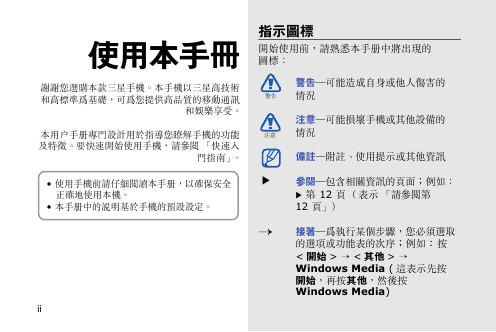
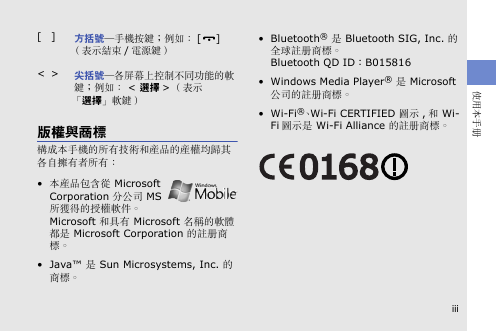
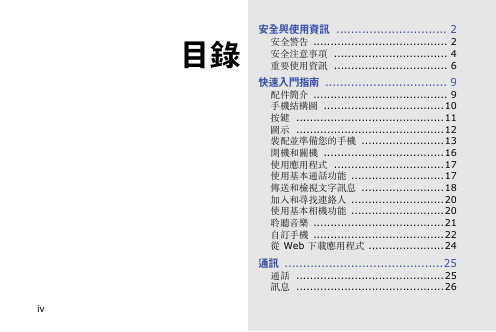
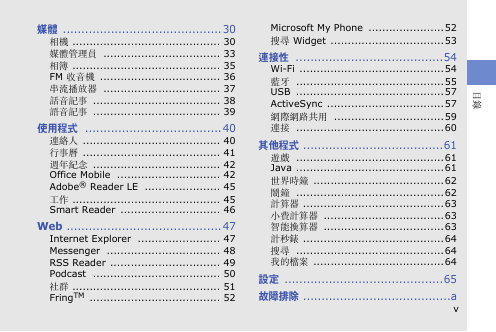
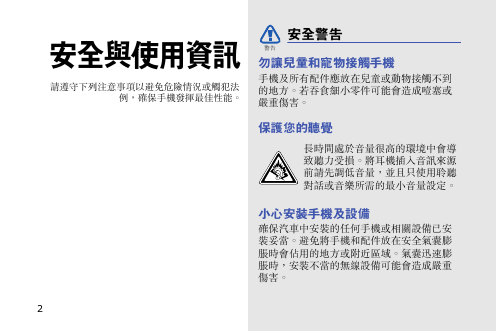
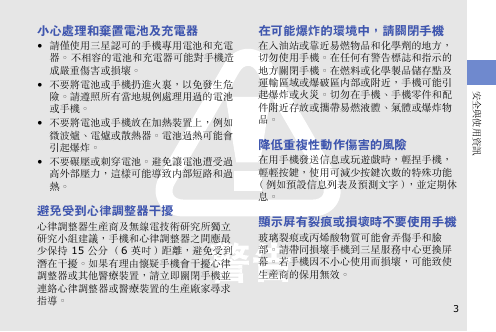


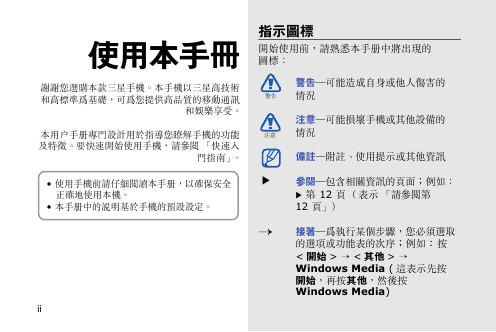
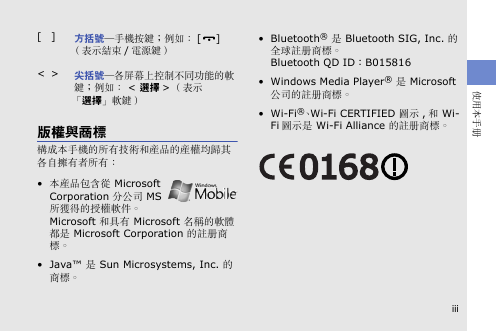
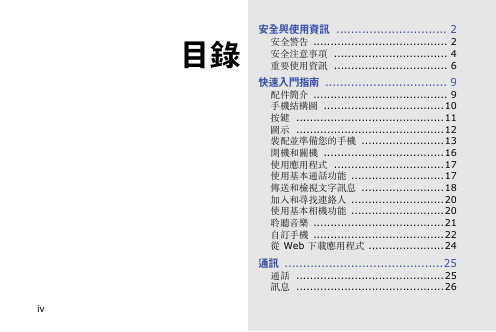
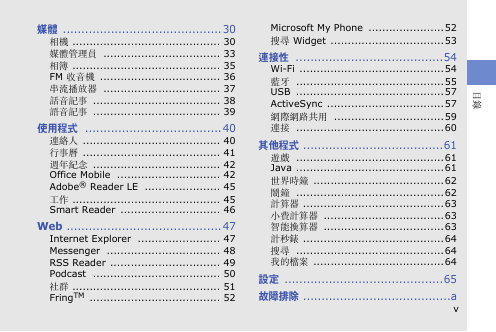
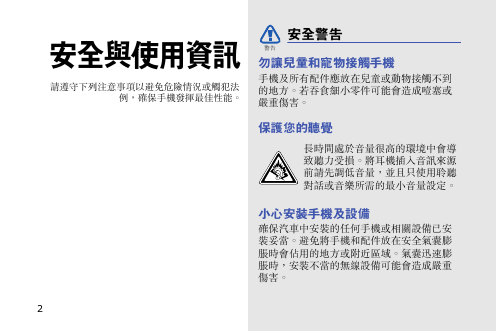
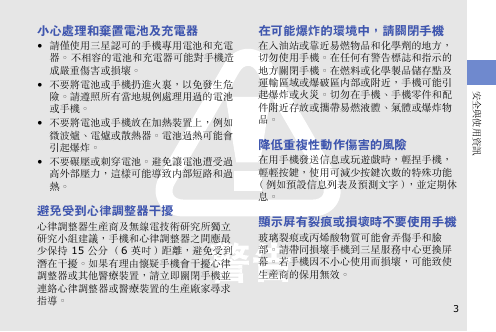
 2023年江西萍乡中考道德与法治真题及答案.doc
2023年江西萍乡中考道德与法治真题及答案.doc 2012年重庆南川中考生物真题及答案.doc
2012年重庆南川中考生物真题及答案.doc 2013年江西师范大学地理学综合及文艺理论基础考研真题.doc
2013年江西师范大学地理学综合及文艺理论基础考研真题.doc 2020年四川甘孜小升初语文真题及答案I卷.doc
2020年四川甘孜小升初语文真题及答案I卷.doc 2020年注册岩土工程师专业基础考试真题及答案.doc
2020年注册岩土工程师专业基础考试真题及答案.doc 2023-2024学年福建省厦门市九年级上学期数学月考试题及答案.doc
2023-2024学年福建省厦门市九年级上学期数学月考试题及答案.doc 2021-2022学年辽宁省沈阳市大东区九年级上学期语文期末试题及答案.doc
2021-2022学年辽宁省沈阳市大东区九年级上学期语文期末试题及答案.doc 2022-2023学年北京东城区初三第一学期物理期末试卷及答案.doc
2022-2023学年北京东城区初三第一学期物理期末试卷及答案.doc 2018上半年江西教师资格初中地理学科知识与教学能力真题及答案.doc
2018上半年江西教师资格初中地理学科知识与教学能力真题及答案.doc 2012年河北国家公务员申论考试真题及答案-省级.doc
2012年河北国家公务员申论考试真题及答案-省级.doc 2020-2021学年江苏省扬州市江都区邵樊片九年级上学期数学第一次质量检测试题及答案.doc
2020-2021学年江苏省扬州市江都区邵樊片九年级上学期数学第一次质量检测试题及答案.doc 2022下半年黑龙江教师资格证中学综合素质真题及答案.doc
2022下半年黑龙江教师资格证中学综合素质真题及答案.doc